- WebView2 es clave para funciones modernas de Microsoft 365 y apps .NET
- La reparación puede fallar; la reinstalación limpia suele resolverlo
- Office puede reinstalar automáticamente el runtime si detecta que falta
- Instalador Evergreen y ejecución como administrador garantizan éxito

Reinstalar Edge WebView2 puede ser un dolor de cabeza cuando la opción de «Reparar» no funciona o Windows solo muestra «Cambiar/Modificar» en Programas y características. En algunos casos, incluso ejecutando comandos avanzados de desinstalación, no se consigue que desaparezca del sistema, y al final vuelve a aparecer.
Antes de ponernos manos a la obra, conviene entender que WebView2 es el runtime que utilizan aplicaciones de escritorio para mostrar contenido web, incluyendo parte de las funciones modernas de Microsoft 365 (Outlook, complementos, etc.). Por eso, aunque logres quitarlo, Office u otras apps pueden reinstalarlo automáticamente. En esta guía verás qué es exactamente, por qué vuelve, cómo comprobar si está instalado, cómo actualizarlo, y los pasos fiables para desinstalarlo y reinstalarlo de forma limpia cuando la reparación falla.
¿Qué es Microsoft Edge WebView2 y por qué está en tu PC?
WebView2 es un componente que aprovecha el motor de Microsoft Edge (Chromium) para renderizar contenido web dentro de aplicaciones de escritorio. Así, Outlook, los complementos de Office y muchas apps .NET muestran interfaces web consistentes en Windows sin depender del navegador del usuario.
Microsoft empezó a distribuir WebView2 Runtime en abril de 2021 a equipos Windows con Aplicaciones Microsoft 365 versión 2101 o posterior. Si ya estaba instalado, se actualiza automáticamente a la última versión. Por eso mucha gente lo ve aparecer sin haberlo solicitado: lo exige la compatibilidad de funciones modernas de Office y de otras aplicaciones.
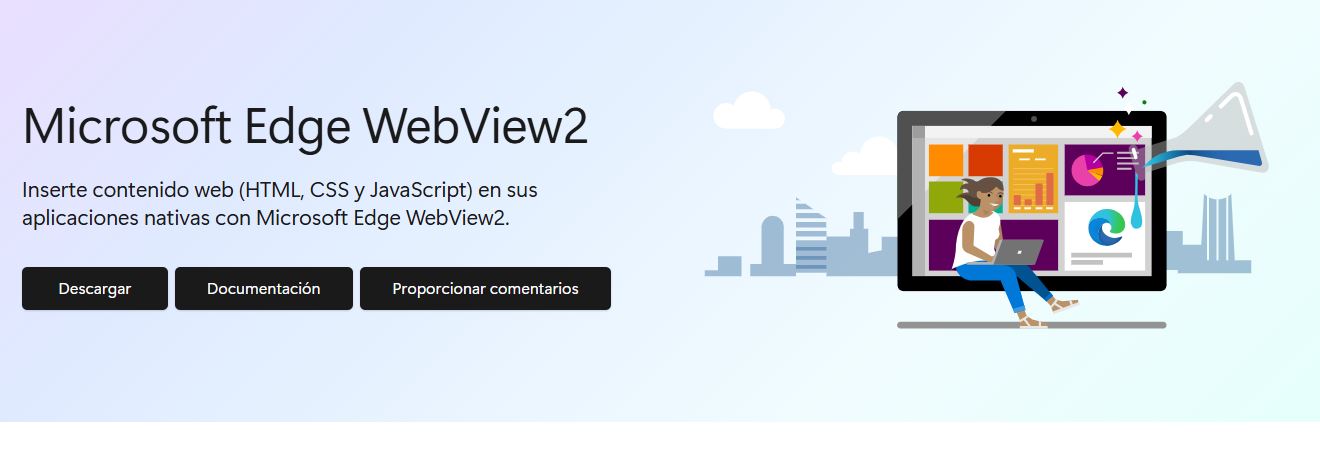
Qué funciones dependen de WebView2
En Microsoft 365, Outlook usa WebView2 para características como Room Finder y Meeting Insights. Además, los complementos de Office cada vez dependen más de este runtime. Sin WebView2, esas funciones pueden no mostrarse o fallar al cargarse.
El uso de WebView2 tiene sentido porque unifica la experiencia visual entre plataformas: lo que ves en Windows se alinea con lo que ves en la web. Para los desarrolladores, integrar WebView2 es sencillo y compatible con las tecnologías web modernas (HTML, CSS, JavaScript). De ahí la importancia de Reinstalar Edge WebView2 cuando empieza a dar fallos.
Ventajas y consumo de recursos
Entre los beneficios, destaca que es ligero y centrado en lo necesario (no es un navegador completo), es multiplataforma a nivel de tecnologías web y no depende de que el usuario tenga Edge abierto. Es normal ver varias instancias en el Administrador de tareas bajo el nombre «Microsoft Edge WebView2» dentro del proceso de Outlook.
En cuanto a consumo, los procesos suelen marcar uso muy bajo de CPU, disco, red y GPU, y un consumo de RAM modesto (pocos MB por proceso). No debería afectar al rendimiento de equipos actuales y, en la práctica, se mantiene bastante contenido incluso en PCs antiguos.
Cómo se instala WebView2 Runtime
Para poder reinstalar Edge WebView2 primero hay que saber cómo instalarlo por primera vez. De forma predeterminada, no viene preinstalado con Windows. Lo instalan bajo demanda Office u otras apps que lo requieren. Si quieres instalarlo manualmente, puedes descargar el bootstrapper oficial mediante PowerShell:
Invoke-WebRequest -Uri "https://go.microsoft.com/fwlink/p/?LinkId=2124703" -OutFile "WebView2Setup.exe"Otra opción es acudir a la página oficial de WebView2 y usar el Evergreen Bootstrapper o el Evergreen Standalone (offline) según te convenga. El instalador independiente es útil si vas a reinstalar en varios equipos o no tienes conexión.
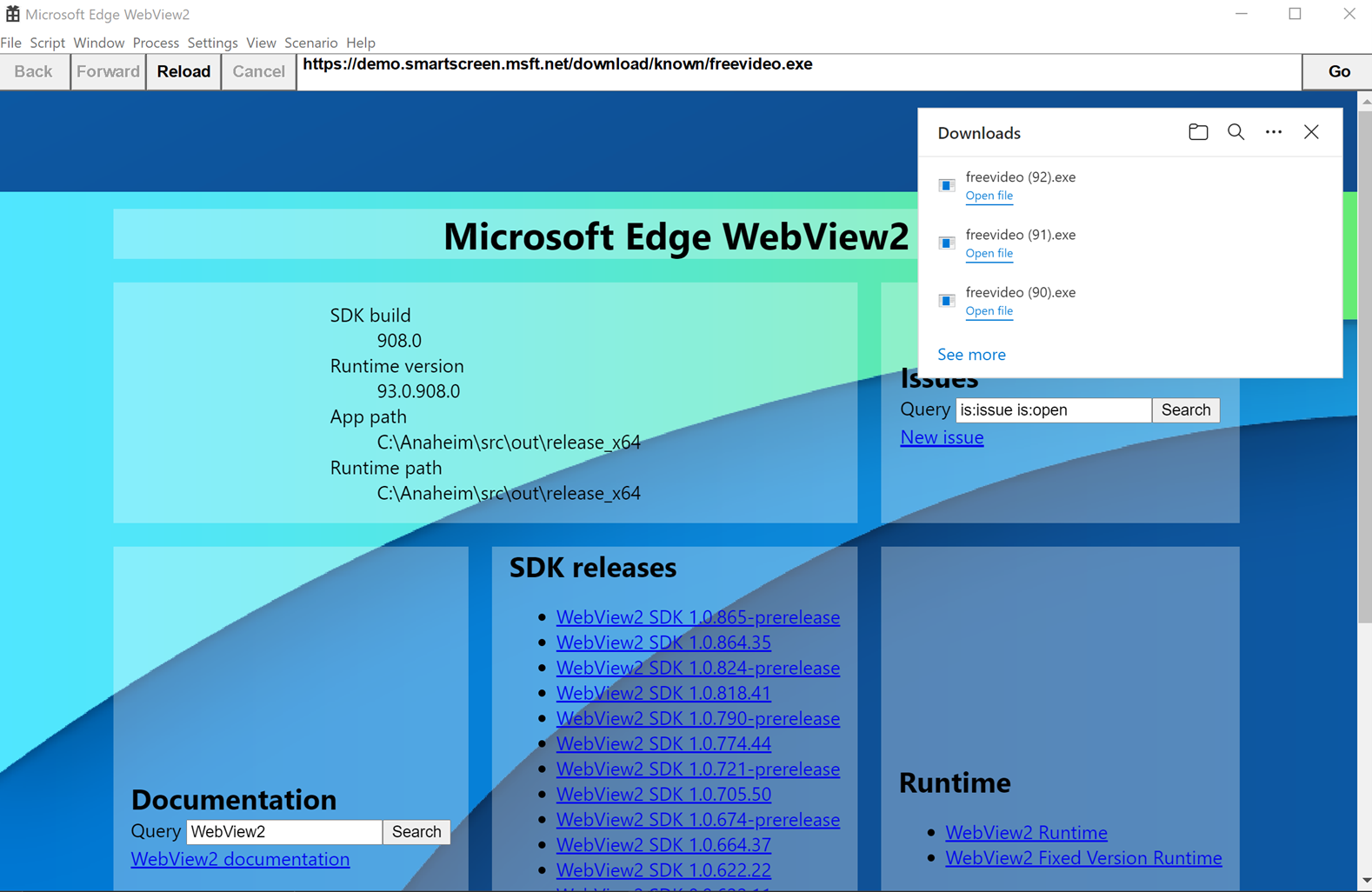
Comprobar si está instalado y localizar su carpeta
Para verificar la instalación, ve a Configuración > Aplicaciones y busca «WebView2 Runtime de Microsoft Edge». También puedes confirmarlo explorando su ruta por defecto:
C:\Program Files (x86)\Microsoft\EdgeWebView\ApplicationDentro verás una subcarpeta con el número de versión. Comparte versión base con Edge en muchos casos, pero su ejecución es independiente, por lo que seguirá funcionando aunque desinstales o no uses el navegador.
WebView2 se actualiza por su cuenta, varias veces al mes, con paquetes diferenciales de entre 5 MB y 30 MB aproximadamente. También puede recibir actualizaciones a través de Windows Update en ocasiones, por lo que normalmente no tendrás que intervenir.
Estas actualizaciones están pensadas para mejorar seguridad y fiabilidad de las apps que lo usan. Si gestionas flotas, puedes controlar el despliegue desde las herramientas de administración de tu organización. Cuidado: actualizar no es lo mismo que reinstalar Edge WebView2.
Desinstalación mediante comandos (y por qué a veces no surte efecto)
Un método habitual es ir a la carpeta del instalador y ejecutar setup.exe con argumentos para desinstalar a nivel de sistema. Por ejemplo:
- Abrir Símbolo del sistema como administrador. Es imprescindible elevar privilegios para evitar errores de permisos.
- Navegar a la carpeta del instalador (cambia «1*» por tu subcarpeta de versión si fuera necesario):
cd C:\Program Files (x86)\Microsoft\EdgeWebView\Application\1*\Installer - Ejecutar el desinstalador silencioso forzado:
.\setup.exe --uninstall --msedgewebview --system-level --verbose-logging --force-uninstall
En algunos equipos, tras ejecutar estos comandos, parece que no ocurre nada porque otra app (a menudo Microsoft 365 Apps) vuelve a traer el runtime. Si es tu caso, considera deshabilitar temporalmente la instalación automática desde el portal de administración de Microsoft 365 antes de continuar con la reinstalación limpia.
Desinstalar desde Configuración o Panel de control
También puedes intentar desde Configuración > Aplicaciones, seleccionando «WebView2 Runtime de Microsoft Edge» y después «Desinstalar». En el Panel de control, entra en Programas y características, busca «WebView2 Runtime de Microsoft Edge», clic derecho y «Desinstalar».
Si el sistema solo permite «Cambiar/Modificar», prueba con el método del setup.exe con parámetros indicado antes, o recurre a un desinstalador de terceros que limpie residuos de archivos y registro (Revo Uninstaller, IObit Uninstaller o HiBit Uninstaller).
Reinstalación limpia cuando «Reparar» no funciona
Si la opción «Reparar» no soluciona el problema, puedes seguir una reinstalación en limpio. Para reinstalar Edge WebView2, hay que seguir estos pasos:
- (Opcional en entornos con Microsoft 365) En el centro de administración, desactiva temporalmente la instalación automática de WebView2 para que no se reinstale sola durante el proceso.
- Cierra Outlook y cualquier app que pueda estar usando WebView2. Esto reduce bloqueos durante la desinstalación.
- Desinstala desde Configuración/Panel de control o con el comando del setup.exe a nivel de sistema.
- Reinicia Windows para asegurar que se liberan archivos en uso y se completa la eliminación.
- Descarga el instalador oficial. Si quieres el instalador independiente (offline), acude a la página de WebView2 y escoge tu arquitectura (x86, x64 o ARM64). Alternativamente, usa el bootstrapper:
Invoke-WebRequest -Uri "https://go.microsoft.com/fwlink/p/?LinkId=2124703" -OutFile "WebView2Setup.exe" - Instala ejecutando el archivo como Administrador (clic derecho > Ejecutar como administrador). Sigue los pasos del asistente hasta finalizar.
- Verifica en Configuración > Aplicaciones que aparece «WebView2 Runtime de Microsoft Edge» y comprueba su carpeta y versión en «Application».
- (Entornos gestionados) Si lo desactivaste, vuelve a habilitar la instalación automática de WebView2 en el centro de administración.
Instalar y ejecutar como administrador: pasos detallados
Tras descargar el instalador oficial, se recomienda ejecutarlo con privilegios elevados para garantizar que escribe correctamente en el sistema:
- Localiza el archivo de instalación en tu equipo y haz clic derecho sobre él.
- Selecciona «Ejecutar como administrador» y confirma la UAC si se solicita.
- Sigue las instrucciones del asistente hasta finalizar, sin cerrar si aparece una ventana de progreso largo.
- Comprueba el resultado en Configuración > Aplicaciones o en la carpeta de instalación.
¿Deberías eliminarlo? Pros y contras
Desde el punto de vista práctico, no hay motivo para quitar WebView2 si usas Office o apps que lo requieran. Desinstalarlo puede romper funciones como Room Finder o algunos complementos.
La única ventaja clara de desinstalar es liberar algo de espacio y RAM (en torno a 475 MB en disco y decenas de MB en memoria en reposo). En equipos muy limitados podría tener sentido, pero te quedarás sin características que dependen del runtime.
Si tu equipo va peor desde «la última vez»: valora actualizar o revertir
Si notas problemas de rendimiento desde hace pocos días, puede que el origen sea una actualización reciente de Windows y no WebView2. Para probarlo, ve a Windows Update > Ver actualizaciones instaladas, anota el código KB, entra en «Desinstalar actualizaciones» y quítala.
Reinicia y comprueba si el rendimiento mejora. Si no, plantéate otras medidas (restauración del sistema, o reinstalar Windows en limpio) si el problema persiste sin relación con WebView2.
Cómo evitar reinstalaciones no deseadas en empresas
Si administras dispositivos y quieres controlar cuándo aparece el runtime, usa el Centro de administración de Microsoft 365 (config.office.com) para posponer la instalación automática. Así podrás desplegar la versión correcta vía Evergreen Standalone cuando toque.
Recuerda que otras apps de terceros también pueden instalar WebView2. Aunque lo bloquees desde la configuración de Microsoft 365, una aplicación que dependa de él podría introducirlo de nuevo.
Solución de fallos típicos con WebView2
Si te aparece el mensaje «Hay un problema con WebView2» al abrir una app (por ejemplo, Edge u Outlook), prueba el ciclo de desinstalación y reinstalación limpia descrito. No es un problema masivo, pero puede darse en ciertas configuraciones.
Cuando la reparación no arregla nada, eliminar y poner de nuevo el runtime suele resolver ficheros corruptos o versiones en conflicto. Asegúrate de cerrar las apps afectadas y ejecutar el instalador como administrador.
Si necesitas eliminarlo y volver a instalarlo, sigue los pasos con cabeza y con permisos de administrador, evitando cerrar procesos críticos y teniendo en cuenta que Office puede reinstalarlo de forma automática si detecta que falta.
Redactor especializado en temas de tecnología e internet con más de diez años de experiencia en diferentes medios digitales. He trabajado como editor y creador de contenidos para empresas de comercio electrónico, comunicación, marketing online y publicidad. También he escrito en webs de economía, finanzas y otros sectores. Mi trabajo es también mi pasión. Ahora, a través de mis artículos en Tecnobits, intento explorar todas las novedades y nuevas oportunidades que el mundo de la tecnología nos ofrece día a día para mejorar nuestras vidas.